Cách chuyển MPG sang MP4 trên Máy tính để bàn hoặc Trực tuyến của bạn
Nếu bạn muốn chuyển đổi Video MPG thành MP4 , bạn chỉ cần một công cụ chuyển đổi video thích hợp. Vấn đề là chọn một công cụ khả thi và hiệu quả về chi phí không phải là điều dễ dàng. Để tiết kiệm thời gian của bạn, chúng tôi đã thử nghiệm phần mềm chuyển đổi video phổ biến trên thị trường và xác định các bộ chuyển đổi MPG sang MP4 tốt nhất. Bạn có thể tìm hiểu chúng và hướng dẫn từng bước trong bài đăng này.
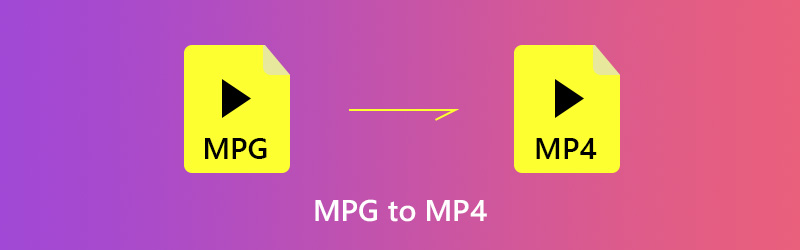
NỘI DUNG TRANG
Phần 1. Cách tốt nhất để chuyển đổi MPG sang MP4
Khi chuyển đổi MPG sang MP4, bạn có thể tập trung vào một số yếu tố, chẳng hạn như chất lượng đầu ra, sử dụng dễ dàng và hơn thế nữa. Từ thời điểm này, chúng tôi khuyên bạn nên Vidmore Video Converter, có thể đáp ứng mọi nhu cầu chuyển đổi video của bạn.
Nó hỗ trợ đầu ra chất lượng cao lên tới 4K. Có thể bạn cho rằng chuyển đổi 4K chậm nhưng với tính năng tăng tốc tích hợp, bạn có thể tận hưởng chuyển đổi nhanh hơn 120 lần mà không bị mất dữ liệu. Bạn có thể chuyển đổi MPG của mình sang hơn 200 định dạng bao gồm WMV cho Windows Media Player và MOV cho Mac QuickTime. Hơn nữa, nó còn cho phép bạn chuyển đổi hàng loạt MPG sang MP4 và lưu lại các thao tác dư thừa. Với Vidmore Video Converter, bạn không cần phải tìm phần mềm khác trên Mac. Bạn có thể chuyển đổi MPG sang MP4 trên Windows 10/11 và Mac bằng một phần mềm.
- Chuyển đổi MPG sang MP4 hoặc các định dạng video khác một cách đơn giản.
- Đầu ra các tệp video để phát trên các thiết bị di động.
- Tối ưu hóa chất lượng video và âm thanh trong khi chuyển đổi MPG.
- Cung cấp các công cụ chỉnh sửa video phong phú, như cắt, clip, xoay, v.v.
- Xem trước các tệp video của bạn bất kỳ lúc nào bằng trình phát đa phương tiện.
Tóm lại, đây là cách dễ nhất để chuyển đổi các tệp video MPG không giới hạn sang định dạng MP4 trên máy tính của bạn.
Làm thế nào để chuyển đổi MPG sang MP4 hàng loạt
Bước 1. Cài đặt phần mềm chuyển đổi MPG sang MP4 tốt nhất
Trình chuyển đổi MPG tốt nhất có hai phiên bản, một dành cho Windows 10/8/7 và phiên bản còn lại dành cho Mac OS X. Nhận đúng phiên bản, khởi chạy nó và nhấp vào Thêm tập tin -> Thêm các tập tin) để nhập tệp MPG từ máy tính của bạn.
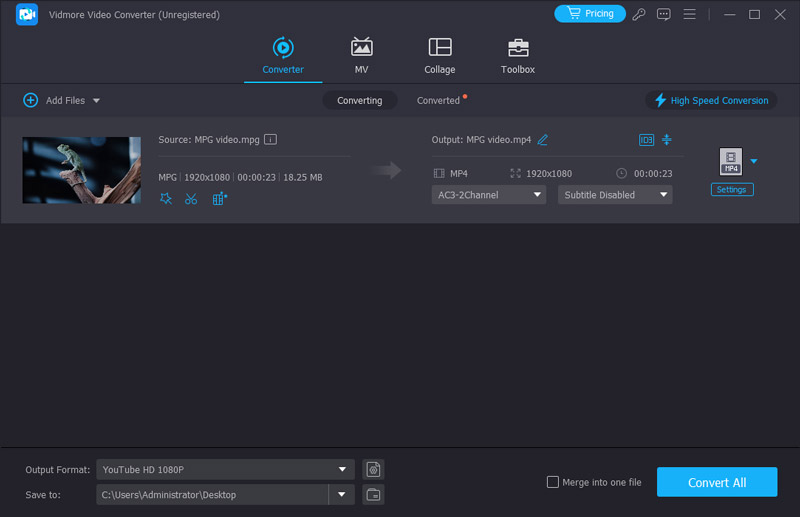
Bước 2. Chuyển đổi MPG sang MP4 nhanh chóng
Xác định vị trí dưới cùng của giao diện trang chủ. Mở rộng Hồ sơ danh sách thả xuống và chọn MP4. Sau đó nhấp vào Duyệt qua để chọn một thư mục cụ thể để lưu trữ kết quả.

Bước 3. Tùy chỉnh cài đặt video
Sau khi chọn được định dạng MP4 nhấn vào Cài đặt để tùy chỉnh thông số video. Bạn có thể thay đổi chất lượng, bộ mã hóa, độ phân giải, v.v. Cuối cùng, nhấp vào nút Chuyển đổi để bắt đầu chuyển đổi MPG sang MP4.

Phần 2. Chuyển MPG sang MP4 miễn phí
Đôi khi, bạn có thể có ngân sách hạn chế. Phần mềm miễn phí cho phép bạn chuyển đổi MPG sang MP4 mà không phải trả một xu nào. Tuy nhiên, chúng thường có một số nhược điểm, chẳng hạn như khó sử dụng. Nếu bạn không phiền, hãy tìm hiểu các bộ chuyển đổi MPG sang MP4 miễn phí tốt nhất tại đây.
Phương pháp 1: Chuyển đổi MPG sang MP4 bằng VLC
Là một trình phát đa phương tiện mã nguồn mở, VLC hỗ trợ hầu hết các định dạng video. Hơn nữa, nó trang bị các tính năng hữu ích mở rộng, chẳng hạn như chuyển đổi MPG sang MP4. Xét thấy thủ tục là một chút phức tạp, chúng tôi chia sẻ các bước dưới đây.
Bước 1. Chạy VLC của bạn và nhấp vào Phương tiện truyền thông -> Chuyển đổi / Lưu. Nếu bạn chưa có, hãy tải xuống miễn phí từ trang web chính thức.
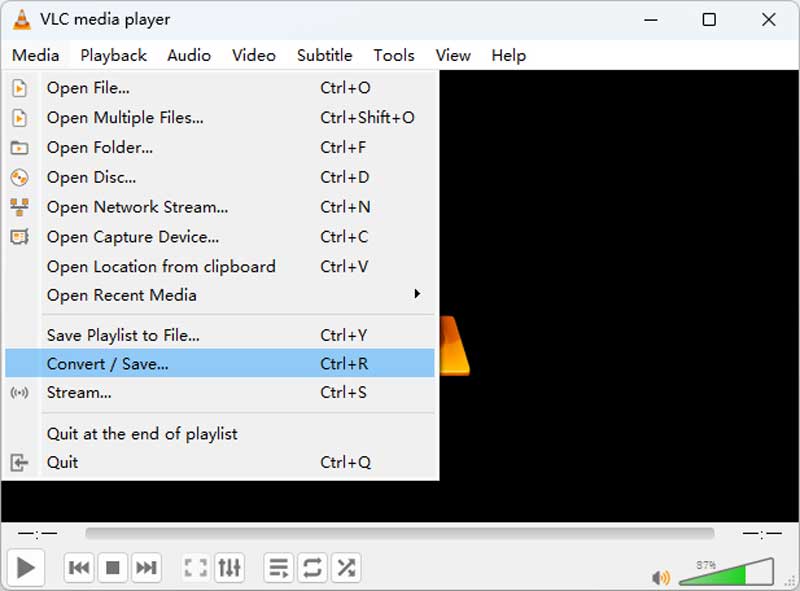
Bước 2. Trong hộp thoại phương tiện mở, nhấp vào Thêm vào để thêm các tệp MPG bạn muốn chuyển đổi sang định dạng MP4. Sau đó nhấn Mũi tên biểu tượng bên cạnh Chuyển đổi / Lưu nút và chọn Đổi.
Bước 3. Chọn MP4 từ danh sách thả xuống bên cạnh Hồ sơ. Sau đó nhấp vào Duyệt qua để đặt thư mục đích và tên tệp.
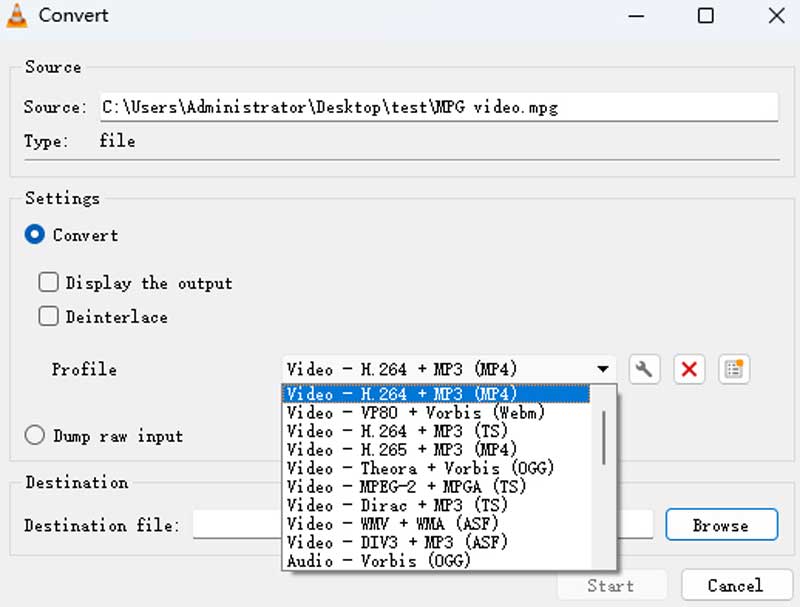
Bước 4. Nhấn vào Khởi đầu để bắt đầu chuyển đổi MPG sang MP4. Nó có thể mất một lúc, vì vậy bạn phải kiên nhẫn. Bạn có thể theo dõi thanh quá trình.
Bình luận: Chuyển đổi MPG sang MP4 bằng VLC miễn phí 100% và dễ sử dụng. Ngoại trừ MP4, nó có hơn 20 định dạng tích hợp. Bạn cũng có thể tùy chỉnh và lưu các định dạng của riêng mình. Tuy nhiên, VLC không có khả năng tối ưu hóa chất lượng video nên đầu ra có thể không rõ ràng như video MPG gốc.
Phương pháp 2: Chuyển MPG sang MP4 qua Phanh tay
Phanh tay là một giải pháp video mã nguồn mở khác. Phiên bản mới nhất thậm chí còn hỗ trợ chuyển đổi video 4K. Mặc dù định dạng đầu ra chỉ là MKV và MP4, bạn có thể chuyển đổi bất kỳ tệp video nào sang MP4 bằng Handbrake.
Bước 1. Khởi động trình chuyển đổi MPG sang MP4 và nhấp vào Nguồn -> Mở tệp để thêm tệp MPG từ máy tính của bạn.
Bước 2. Đánh vào Duyệt qua để chọn một thư mục để lưu kết quả và đặt tên tệp. Hãy chắc chắn để chọn Tệp MP4 từ Thùng đựng hàng danh sách thả xuống.

Bước 3. Sau đó đi đến Cài đặt trước ở bên phải và chọn độ phân giải mong muốn của bạn và hơn thế nữa. Nếu bạn muốn thay đổi các tùy chọn tùy chỉnh, hãy chuyển đến Video tab và bạn sẽ nhận được Codec video, Tỷ lệ khung hình, Tốc độ bit, Chất lượng và nhiều hơn nữa.

Bước 4. Nhấn vào Xem trước menu trên ruy-băng trên cùng và nhấn Chơi để xem các tệp MPG trước khi chuyển đổi. Nếu bạn hài lòng, hãy nhấp vào Khởi đầu để bắt đầu quá trình.
Bình luận: Handbrake là một phần mềm chuyên nghiệp có chức năng chuyển đổi video và thay đổi các thông số chi tiết. Nó cho phép bạn chuyển đổi hàng loạt tệp MPG sang MP4 bằng cách thêm chúng vào hàng đợi chuyển đổi, nhưng bạn phải nhập và đặt thủ công cho từng video. Nó cũng quá phức tạp đối với người mới bắt đầu.
Phần 3. Đổi MPG sang MP4 trực tuyến
Các trình chuyển đổi video trực tuyến rất hấp dẫn, một phần vì chúng cho phép bạn nhận được những gì bạn muốn mà không cần cài đặt bất kỳ phần mềm nào. Tuy nhiên, hầu hết các ứng dụng web đều có giới hạn về kích thước tệp và các hạn chế khác. Vidmore Free Online Video Converter là cách tốt nhất để chuyển đổi MPG sang MP4 trực tuyến. Nó không giới hạn số lượng tệp mà bạn xử lý cho mỗi chuyển đổi. Quan trọng hơn, chất lượng đầu ra là khá tốt.
Bước 1. Mở trình duyệt web của bạn, sao chép và dán https://www.vidmore.com/free-online-video-converter/ vào thanh địa chỉ và nhấn Đi vào phím để mở trang.
Bước 2. Nhấn vào Thêm tệp để chuyển đổi và sau đó tải xuống trình khởi chạy. Nó không yêu cầu cài đặt.

Bước 3. Nhấn nút Thêm tập tin trong trình khởi chạy và tải lên các tệp MPG từ ổ cứng của bạn. Sau đó, bạn có thể thay đổi tốc độ bit và các thông số khác bằng cách nhấn vào Cài đặt bên cạnh mỗi video.
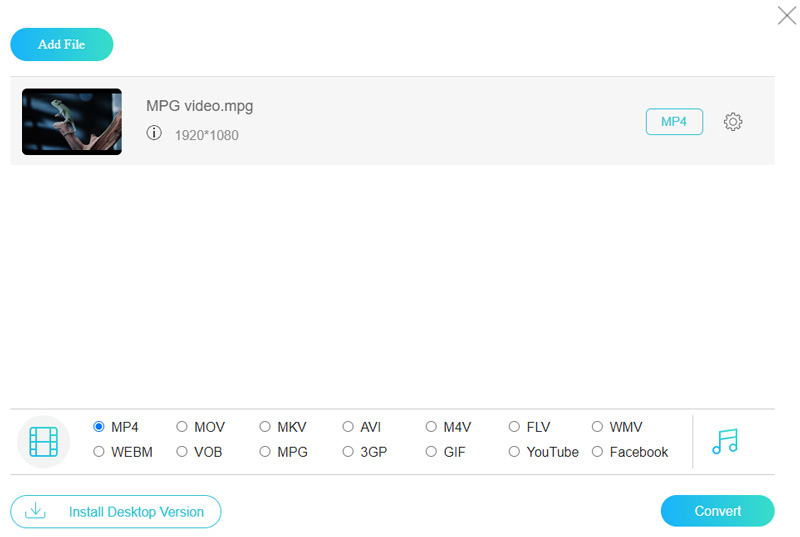
Bước 4. Lựa chọn MP4 ở cuối trình khởi chạy và nhấp vào Đổi để làm điều đó trực tuyến.
Phần 4. Câu hỏi thường gặp về MPG to MP4 Converter
Làm cách nào để chuyển đổi MPG sang MP4 bằng QuickTime?
Bạn có thể phát MPG trực tiếp trên máy Mac bằng QuickTime. QuickTime chỉ hỗ trợ chuyển đổi MPG sang video MOV hoặc âm thanh M4A. Nếu bạn muốn chuyển đổi MPG sang MP4 trên Mac, bạn có thể sử dụng Vidmore Video Converter.
Tôi có thể thay đổi MPG thành MP4 trên thiết bị Android không?
Vâng, bạn có thể. Ngoài ra còn có rất nhiều ứng dụng để chuyển đổi MPG sang MP4. Ví dụ: VLC Media Player, Converter TX, v.v. Bạn có thể tìm kiếm thêm trên Google Store.
Làm cách nào để chuyển đổi MPG sang MP4 bằng FFmpeg?
FFmpeg sử dụng dòng lệnh để thực hiện chuyển đổi. Trước tiên, bạn cần tải xuống và kích hoạt FFmpeg trên thiết bị của mình. Sau đó, mở Dấu nhắc lệnh và nhập các lệnh tương ứng. Tuy nhiên, FFmpeg là một công cụ khá chuyên nghiệp và phức tạp và chúng tôi khuyên bạn nên sử dụng Vidmore Video Converter để chuyển đổi đơn giản hơn.
Có thể chuyển đổi mpg sang mp4 trên Linux không?
Tất nhiên là thế rồi. Có rất nhiều trình chuyển đổi video đa nền tảng có thể trợ giúp, chẳng hạn như VLC Media Player, Handbrake và FFmpeg.
Làm cách nào để chuyển đổi MPG sang MP4 bằng Windows Media Player?
Tôi rất tiếc phải thông báo với bạn rằng Windows Media Player không thể chuyển đổi MPG cục bộ của bạn sang MP4. Nếu bạn có video trực tuyến MPG. Bạn có thể mở URL bằng Windows Media Player và lưu video vào máy tính của mình dưới dạng tệp MP4.
Phần kết luận
Dựa trên những chia sẻ trên, bạn nên nắm vững ít nhất 4 cách chuyển MPG sang MP4 trên máy tính để bàn hoặc trực tuyến. Tất cả chúng đều có những lợi ích và lợi thế riêng. Ví dụ, Vidmore Video Converter không chỉ dễ sử dụng mà còn có thể tạo ra chất lượng đầu ra tốt nhất. Vidmore Free Online Video Converter có thể xử lý các tệp MPG của bạn trực tuyến miễn phí. Nếu bạn gặp nhiều rắc rối hơn, hãy viết chúng ra bên dưới bài đăng này.
MPG & MP4
-
Chuyển đổi MP4
-
Chỉnh sửa MP4
-
Giải pháp MPG


